ramonjosegn
Seguir
- Seguidores
- 12
Sigma
Verificación en dos pasos activada
Verificado por Whatsapp
¡Usuario popular!
- Desde
- 14 Feb 2010
- Mensajes
- 70.591
¿Quién no se ha desesperado con esa vieja computadora o ese pequeño notebook que corren lentos como una patata?
Seguro muchos habéis escuchado sobre "overclocking" pero esto implica desmontar el computador y tener que hacer ajustes físicos internos (que también pueden quemar el procesador).
Existe una manera bastante efectiva de hacer "overclocking" y acelerar ese viejo computador que tienes en cuarto de los tratos viejos sin tener que usar destornillador.
¿Cómo podemos hacerlo?
La solución:
PRIMOCACHE (formalmente FancyCache) - programa SHAREWARE
Podéis ampliar el período de prueba bajando las extensiones de tiempo oficiales en el siguiente link
Romex Software Forum ? View topic - Extended Trial Key File
PrimoCache es un programa de pago que podemos usar gratis por 90 días, sin embargo es habitual que lancen números de serie para extender el funcionamiento del programa - generalmente por 180 días
PrimoCache es una versión mejorada de FancyCache aunque básicamente son el mismo programa.
Y ahora, después de esta pequeña introducción, el tutorial:
1. - Descargar el software
Ingresa al siguiente sitio web y descarga el software PrimoCache según la versión que corresponda a tu máquina
Download PrimoCache
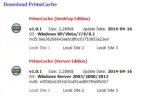
2. - DESCOMPRIMIR E INSTALAR
Descomprimimos el programa e iniciamos su instalación
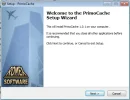
3. - REINICIAR EQUIPO
El programa nos pedirá que reiniciemos el equipo (para poder correr como un servicio), simplemente hacemos clic en "Finish" y esperamos a que el equipo se reinicie
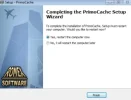
4.- LANZAR PROGRAMA
Iniciamos el programa (si pide permisos aceptamos)
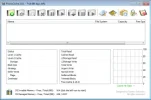
5. - CREAR LA PRIMERA CACHÉ
Hacemos clic en el primer botón (Create a New Cache Task)
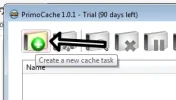
(Posteriormente puedes revisar otros botones para eliminar caché, pausar caché, activar memoria oculta, etc)
6. - ACTIVAR LA CACHÉ PARA LA PARTICIÓN X
Deberá aparecer ahora un listado de todas las particiones activas en nuestro computador-
Seleccionamos la partición que deseamos acelerar (generalmente será la partición donde tengamos instalado Windows, aunque podemos acelerar las particiones que deseemos).
En esta versión podemos añadir varios volúmenes que compartan caché, pero he visto que ES MEJOR QUE CADA VOLUMEN TENGA SU PROPIA CACHÉ INDEPENDIENTE
En mi caso voy a escoger la partición C
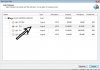
Para añadir un nuevo volumen con su propia caché tendríamos que realizar todo el proceso nuevamente
7. - ELEGIR MÉTODO DE CACHÉ
Escogemos qué método vamos a usar para cachear datos, podemos acelerar la lectura, la lectura en discos SDD, la lectura y/O escritura, o guardar/cargar configuraciones.
Podemos iniciar con el modo lectura (o lectura SDD si tienes un disco sólido) y posteriormente probar con otro tipo de configuraciones
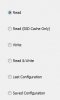
8. - ACEPTAR/CAMBIAR SUGERENCIAS DE CONFIGURACIÓN
PrimoCache nos hará una sugerencia para la configuración.
Por supuesto somos libres de cambiar dicha configuración inicial, ya que cada equipo es único. En mi notebook me funciona bien la siguiente configuración
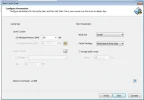
9.- ¿QUIERES MÁS VELOCIDAD? - AÑADE UNA USB VACÍA
Todavía podemos conseguir mayor aceleración si usamos un disco SDD, una memoria USB o similar para añadir una caché de respaldo rápida.
Para añadir una segunda caché a la partición simplemente hacemos clic en el botón (Level Cache 2), seleccionamos el disco (OJO PORQUE SE FORMATEARÁ) y hacemos clic en FORMAT
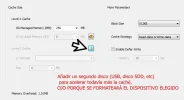
10. - MÁS ACELERACIÓN PERO CON RIESGOS - ACTIVA CACHÉ EN RAM
Podemos activar la opción Enable Defer-Write, esto hace que la caché sea más rápida al dejarla "volatilizada" durante los segundos indicados en la memoria RAM. ¿El riesgo? Que al trabajar en RAM si el equipo sufre un cuelgue repentino, lo que esté en RAM se perderá...
11. - LA MAGIA COMIENZA - START!!
Hacemos clic en "start" y debe aparecernos un aviso de que la caché ha sido instalada correctamente.
Podemos iniciar el proceso nuevamente para otra unidad, ya que parece se mejor tener las cachés separadas.
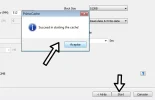
12. - ¿Se notó la mejoría?
La empresa utiliza el siguiente programa para COMPROBAR LAS MEJORAS SEGÚN LAS DIFERENTES CONFIGURACIONES, LO PODÉIS BAJAR GRATIS DE
Anvil's Storage Utilities Download Version 1.1 2014
-------
Cualquier consulta, aunque el programa es bastante "críptico", con gusto la atiendo.
nota - no sé exactamente cómo están manejando la licencia ahora mismo, con FancyCache se lanzaba una licencia temporal cada 180 días renovable, pero creo que ahora sí ya toca pagar....
Seguro muchos habéis escuchado sobre "overclocking" pero esto implica desmontar el computador y tener que hacer ajustes físicos internos (que también pueden quemar el procesador).
Existe una manera bastante efectiva de hacer "overclocking" y acelerar ese viejo computador que tienes en cuarto de los tratos viejos sin tener que usar destornillador.
¿Cómo podemos hacerlo?
La solución:
PRIMOCACHE (formalmente FancyCache) - programa SHAREWARE
Podéis ampliar el período de prueba bajando las extensiones de tiempo oficiales en el siguiente link
Romex Software Forum ? View topic - Extended Trial Key File
PrimoCache es un programa de pago que podemos usar gratis por 90 días, sin embargo es habitual que lancen números de serie para extender el funcionamiento del programa - generalmente por 180 días
PrimoCache es una versión mejorada de FancyCache aunque básicamente son el mismo programa.
Y ahora, después de esta pequeña introducción, el tutorial:
1. - Descargar el software
Ingresa al siguiente sitio web y descarga el software PrimoCache según la versión que corresponda a tu máquina
Download PrimoCache
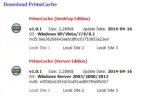
2. - DESCOMPRIMIR E INSTALAR
Descomprimimos el programa e iniciamos su instalación
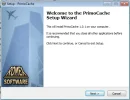
3. - REINICIAR EQUIPO
El programa nos pedirá que reiniciemos el equipo (para poder correr como un servicio), simplemente hacemos clic en "Finish" y esperamos a que el equipo se reinicie
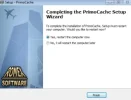
4.- LANZAR PROGRAMA
Iniciamos el programa (si pide permisos aceptamos)
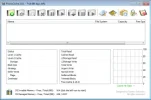
5. - CREAR LA PRIMERA CACHÉ
Hacemos clic en el primer botón (Create a New Cache Task)
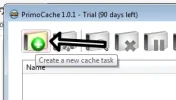
(Posteriormente puedes revisar otros botones para eliminar caché, pausar caché, activar memoria oculta, etc)
6. - ACTIVAR LA CACHÉ PARA LA PARTICIÓN X
Deberá aparecer ahora un listado de todas las particiones activas en nuestro computador-
Seleccionamos la partición que deseamos acelerar (generalmente será la partición donde tengamos instalado Windows, aunque podemos acelerar las particiones que deseemos).
En esta versión podemos añadir varios volúmenes que compartan caché, pero he visto que ES MEJOR QUE CADA VOLUMEN TENGA SU PROPIA CACHÉ INDEPENDIENTE
En mi caso voy a escoger la partición C
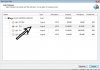
Para añadir un nuevo volumen con su propia caché tendríamos que realizar todo el proceso nuevamente
7. - ELEGIR MÉTODO DE CACHÉ
Escogemos qué método vamos a usar para cachear datos, podemos acelerar la lectura, la lectura en discos SDD, la lectura y/O escritura, o guardar/cargar configuraciones.
Podemos iniciar con el modo lectura (o lectura SDD si tienes un disco sólido) y posteriormente probar con otro tipo de configuraciones
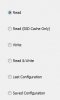
8. - ACEPTAR/CAMBIAR SUGERENCIAS DE CONFIGURACIÓN
PrimoCache nos hará una sugerencia para la configuración.
Por supuesto somos libres de cambiar dicha configuración inicial, ya que cada equipo es único. En mi notebook me funciona bien la siguiente configuración
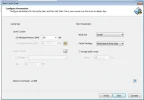
9.- ¿QUIERES MÁS VELOCIDAD? - AÑADE UNA USB VACÍA
Todavía podemos conseguir mayor aceleración si usamos un disco SDD, una memoria USB o similar para añadir una caché de respaldo rápida.
Para añadir una segunda caché a la partición simplemente hacemos clic en el botón (Level Cache 2), seleccionamos el disco (OJO PORQUE SE FORMATEARÁ) y hacemos clic en FORMAT
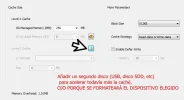
10. - MÁS ACELERACIÓN PERO CON RIESGOS - ACTIVA CACHÉ EN RAM
Podemos activar la opción Enable Defer-Write, esto hace que la caché sea más rápida al dejarla "volatilizada" durante los segundos indicados en la memoria RAM. ¿El riesgo? Que al trabajar en RAM si el equipo sufre un cuelgue repentino, lo que esté en RAM se perderá...
11. - LA MAGIA COMIENZA - START!!
Hacemos clic en "start" y debe aparecernos un aviso de que la caché ha sido instalada correctamente.
Podemos iniciar el proceso nuevamente para otra unidad, ya que parece se mejor tener las cachés separadas.
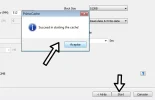
12. - ¿Se notó la mejoría?
La empresa utiliza el siguiente programa para COMPROBAR LAS MEJORAS SEGÚN LAS DIFERENTES CONFIGURACIONES, LO PODÉIS BAJAR GRATIS DE
Anvil's Storage Utilities Download Version 1.1 2014
-------
Cualquier consulta, aunque el programa es bastante "críptico", con gusto la atiendo.
nota - no sé exactamente cómo están manejando la licencia ahora mismo, con FancyCache se lanzaba una licencia temporal cada 180 días renovable, pero creo que ahora sí ya toca pagar....
Última edición:


